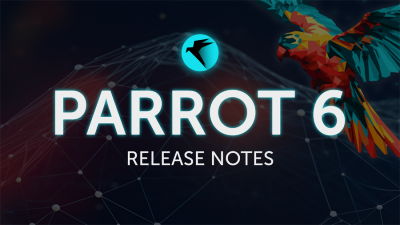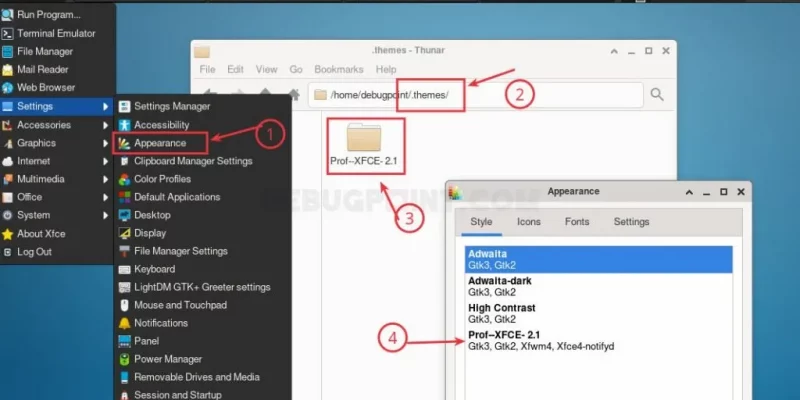
在 Xfce 或 Xubuntu 中安裝主題的方法
一個簡單的指南,教你如何在 Xubuntu 或任何以 Xfce 桌面為特色的 Linux 發行版中安裝主題。
Xfce 是一種輕量級桌面環境,以其簡單性、速度和自定義選項而聞名。它具有必要的工具,允許用戶個性化他們的 Xfce 體驗,這就是安裝和應用不同主題的能力。
由於其受歡迎程度,Xfce 桌面被許多領先的 Linux 發行版所採用,例如 Xubuntu、Arch Linux 等。
本文將探討逐步在 Xfce 桌面和 Xubuntu 上安裝主題的過程。
從哪裡下載主題?
有許多地方可以下載 Xfce 主題。你可以訪問官方主題頁面或 xfce-look 或 pling 網站。下面是鏈接。
如何在Xfce或Xubuntu中下載和安裝主題
- 當你訪問xfce-look網站上的一個詳細的主題頁面時,你可以在右側看到一個「下載」鏈接。點擊它下載壓縮的主題包。
- 在你的下載文件夾中解壓縮文件。
- 然後將頂級主題文件夾複製到
~/.themes(或/home//.themes)文件夾中。如果你的主目錄中沒有「.themes」文件夾,請創建它。 - 安裝完成後,打開
Applications > Settings > Appearance工具。在「Style」選項卡中,你應該看到新主題名稱。點擊主題應用。

- 轉到
Applications > Settings > Window Manager。 - 打開「Style」選項卡,從列表中選擇主題名稱。
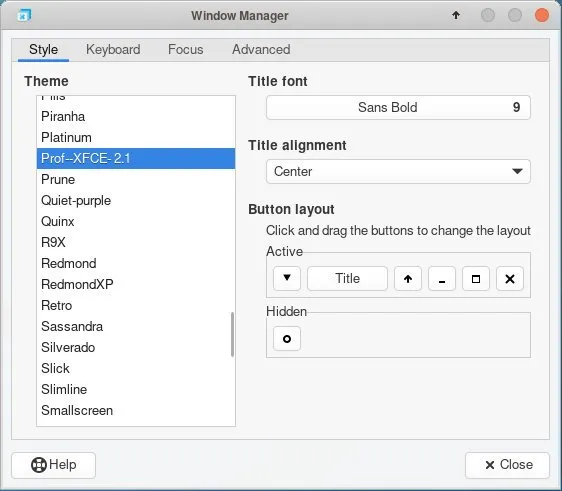
- 從
Applications > Settings > Window Manager tweaks打開窗口管理器設置。 - 轉到合成器選項卡。
- 然後啟用顯示合成。
- 並確保大部分選項都已啟用。
- 使用標尺將彈出窗口的不透明度設置為左側,以滿足你的透明度需求。

完成上述所有步驟後,你應該看到所有更改都按照主題的特點反映在Xfce桌面上。
解決主題安裝問題
有時,在安裝或應用Xfce或Xubuntu中的主題時,你可能會遇到問題。以下是一些故障排除提示:
- 確保你下載的主題包與你的Xfce或Xubuntu版本兼容。
- 檢查主題是否需要任何其他依賴項或插件。如果需要,請安裝它們。
- 如果主題在安裝後沒有按預期出現,請重新啟動Xfce會話以應用更改。
結束語
我希望這份簡單而逐步的說明能幫助你在任何運行Xfce桌面環境的Linux發行版 中安裝、應用和自定義主題。
對這篇文章感覺如何?
太棒了
0
不錯
0
愛死了
0
不太好
0
感覺很糟
0
More in:短文資訊
Clonezilla Live 3.1.1 提升內核至 Linux 6.5,新增眾多磁碟克隆改進
今天,Clonezilla Live 的維護者 Steven Shiau 宣布了最新穩定版本 Clonezilla Live 3.1.1 的發布,這是一款基於 Debian 的現場系統,用於使用開源工 […]
Ubuntu Touch OTA-3 正式發布,支持 PinePhone 和 PineTab 設備的 OTA 更新
本次發布引入了 Snap 軟體包的初步支持,以及眾多改進。 今天,UBports 基金會宣布了 Ubuntu Touch 20.04 OTA-3 的發布,這是基於 Ubuntu 20.04 LTS(F […]
TUXEDO Linux 遊戲筆記本搭載 AMD Ryzen 7000 系列 CPU 重回市場
這些是為 Linux 遊戲玩家設計的預算友好型 Linux 筆記本,配備高性能組件。 根據眾多用戶的要求,總部位於德國的 Linux 硬體供應商 TUXEDO Computers 今天宣布了搭載 AM […]
GNU Linux-Libre 6.6 內核發布,獻給自由軟體愛好者
這個內核面向那些希望構建一台完全自由的計算機,不包含任何專有代碼的人。 GNU Linux-libre 項目今天宣布了 GNU Linux-libre 6.6 內核的發布和普及,這款內核適用於那些尋求 […]